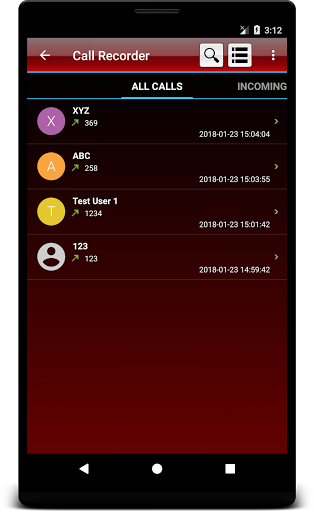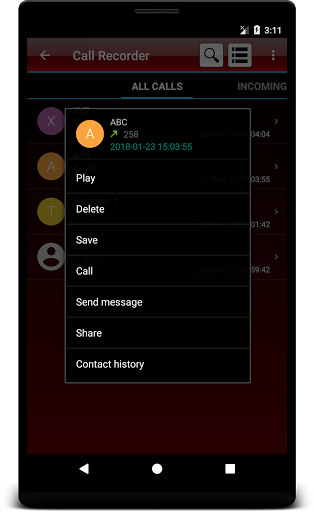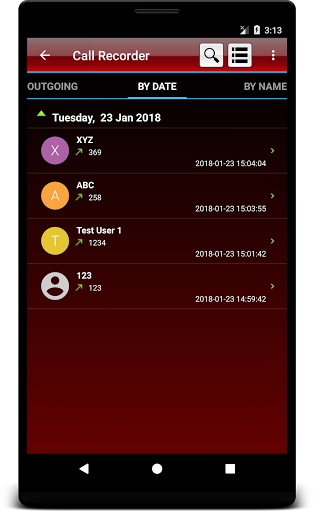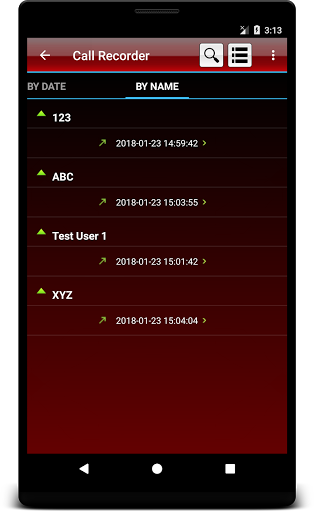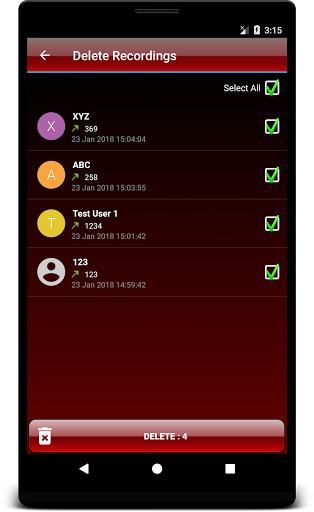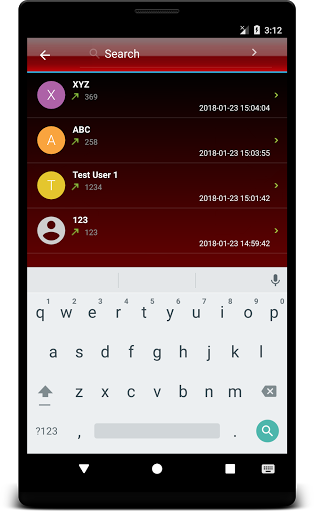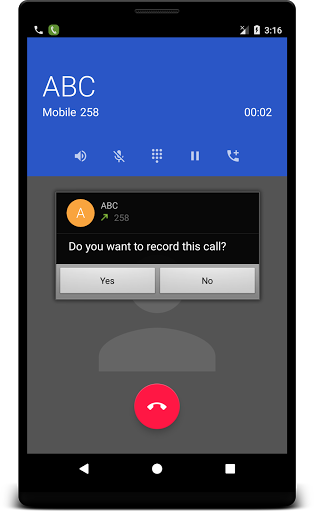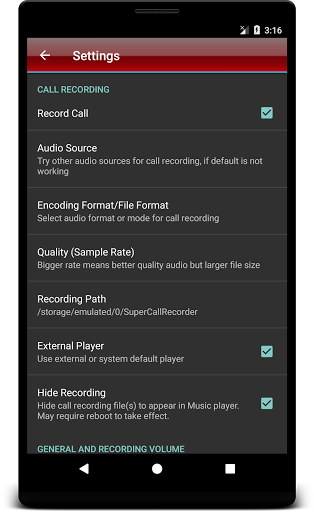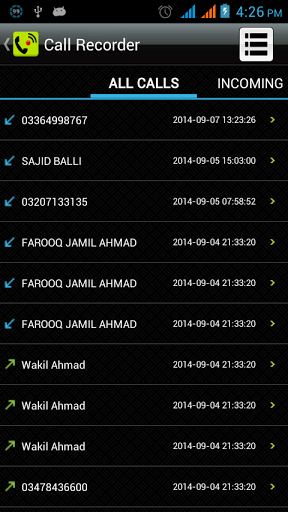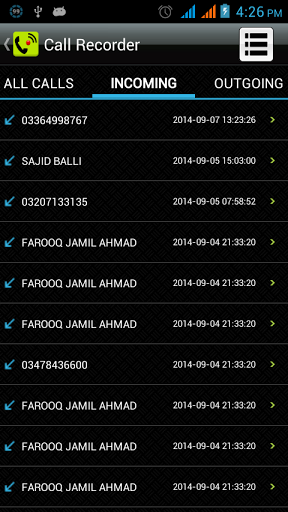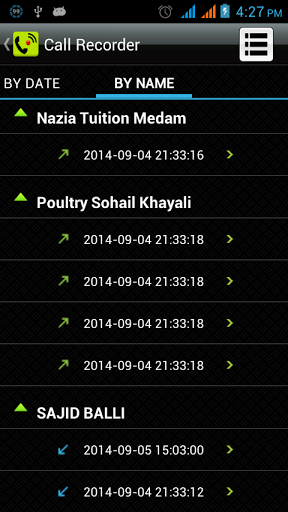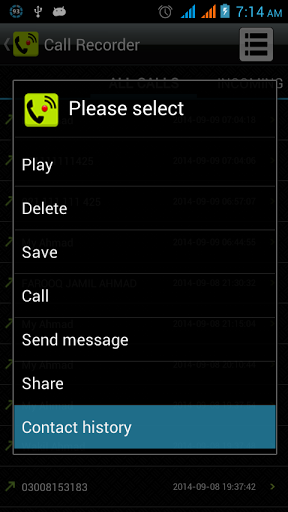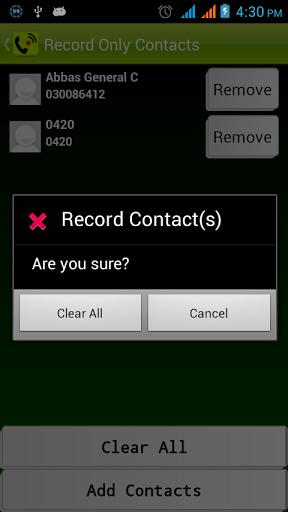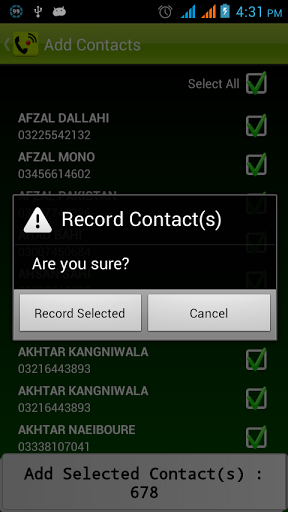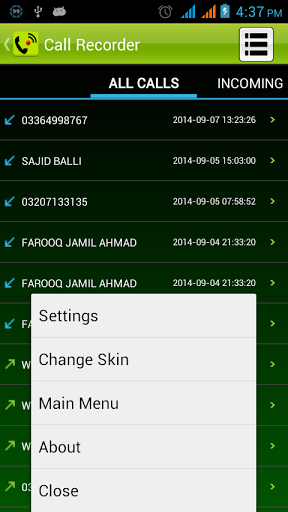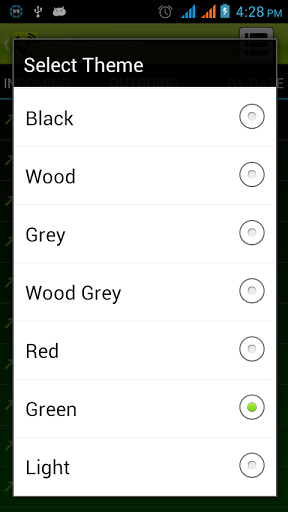Call Recorder là một trong những ứng dụng ghi âm cuộc gọi tốt nhất tại Google Play Store. Bạn có thể sử dụng máy ghi âm cuộc gọi để tự động ghi lại các cuộc gọi đến và đi. Ghi âm bất kỳ cuộc gọi điện thoại nào bạn muốn ghi âm và chọn bất kỳ cuộc gọi nào bạn muốn bỏ qua với trình ghi âm cuộc gọi siêu việt. Bạn có thể đặt cuộc gọi nào sẽ ghi lại và cuộc gọi nào bị bỏ qua. Nghe bản ghi âm cuộc gọi và chia sẻ nó. Xóa ứng dụng ghi âm cuộc trò chuyện điện thoại cho cả hai bên. Máy ghi âm cuộc gọi độc đáo về thiết kế và là phần mềm ghi âm cuộc gọi tốt nhất cho điện thoại android với rất nhiều tính năng siêu việt.
✓. Ghi âm cuộc gọi của bạn tự động trong khi gọi hoặc yêu cầu luôn ghi âm cuộc gọi mới.
✓. Sắp xếp hồ sơ cuộc gọi của bạn. Bạn có thể xem các cuộc gọi như tất cả các bản ghi cuộc gọi, chỉ cuộc gọi đến, chỉ cuộc gọi đi, ngày giờ và tên một cách dễ dàng.
✓. Chia sẻ ghi âm với Bluetooth, Tin nhắn, v.v.
✓. Phát, lưu và xóa, ghi âm cuộc gọi
✓. Bỏ qua việc ghi âm số liên lạc hoặc số điện thoại cụ thể
✓. Thêm số điện thoại của người gọi vào danh bạ
✓. Xem lịch sử người gọi
✓. Ghi âm cuộc gọi hoặc các cuộc gọi của bạn ở định dạng tệp MP3, WAV, MP4, AMR hoặc 3GPP.
✓. Lưu các tệp của bạn trên thẻ SD định dạng mp3, wav, mp4, amr hoặc 3gpp.
✓. Thông báo với hình ảnh người gọi.
✓. Tự động trên loa của thiết bị để ghi âm giọng nói chất lượng hơn.
✓. Đã thêm mật khẩu bảo vệ ghi âm cuộc gọi bằng liên kết khóa ứng dụng.
✓. Nó miễn phí!
MÁY GHI CUỘC GỌI KHÔNG HOẠT ĐỘNG HOẶC GHI RÕ RÀNG:
1. Xin lưu ý rằng một số thiết bị đặc biệt là một số thiết bị Samsung không tương thích hoặc không cho phép ghi âm cuộc gọi.
2. Vui lòng xác nhận rằng thiết bị của bạn không được có nhiều hơn một ứng dụng ghi âm cuộc gọi, nếu không nó có thể tạo ra sự cố.
3. Nếu máy ghi âm cuộc gọi không ghi âm cuộc gọi, vui lòng khởi động lại thiết bị của bạn để thử lại. Nếu nó không ghi lại thì thiết bị của bạn có thể không hỗ trợ ghi âm cuộc gọi.
4. Một số thiết bị ghi âm giọng nói nhỏ của bên khác, trong sự cố này, vui lòng bật loa tự động, khi bắt đầu ghi âm cuộc gọi bằng cách vào ứng dụng và sau đó cài đặt thêm.
5. Ứng dụng này có thể không hoạt động khi bạn đang sử dụng các ứng dụng khác để ghi lại nội dung nào đó.
6. Bạn có thể chọn định dạng mã hóa âm thanh WAV, 3GPP, MP4 hoặc AMR, nếu tính năng ghi MP3 không hoạt động bình thường trên một số thiết bị.
7. Nếu bạn gặp lỗi "msg_create_file_error", vui lòng kiểm tra, thiết bị của bạn đã được với sdcard hoặc thẻ nhớ chưa? Nếu không, vui lòng thay đổi đường dẫn đích của bản ghi thành bất kỳ đường dẫn nào khác bằng cách vào thêm cài đặt và đường dẫn ghi và thay đổi nó một cách chính xác.
8. Nếu bạn nhận được thông báo "Rất tiếc, bắt đầu ghi âm không thành công", vui lòng thử các tùy chọn ghi âm khác như thay đổi nguồn âm thanh hoặc tốc độ mẫu.
9. Nếu bạn chọn tùy chọn Luôn hỏi từ cài đặt, thì sau khi chọn tùy chọn này, bạn sẽ luôn được yêu cầu ghi âm cuộc gọi sau một giây đối với cuộc gọi đi và sau một giây sau khi bạn chọn hoặc trả lời cuộc gọi đến.
10. Nếu bạn chọn định dạng tệp WAV thì hãy thử tốc độ mẫu 44,1kHz. Hành động này sẽ làm tăng kích thước tệp nhưng chất lượng âm thanh trở nên rất rõ ràng.
MẸO: Trong trường hợp ghi âm không hoạt động trên các thiết bị Samsung, KitKat trở lên, hãy thử các cài đặt được đề xuất sau: Đi tới cài đặt và thay đổi Nguồn âm thanh: từ MIC thành Voice_Call, Định dạng: MP4, Chất lượng: 11kHz và chọn tùy chọn Bật loa tự động.
Sửa lỗi.
Lưu ý: Các thiết bị không ghi âm cuộc gọi nên thử tất cả các tùy chọn trong cài đặt nếu không hoạt động sau đó thử các tùy chọn sau:
1. Chọn Luôn hỏi từ Menu-> Cài đặt-> Chế độ ghi mặc định-> Luôn hỏi
2. Bây giờ trong mỗi cuộc gọi, hãy chọn ghi âm sau cuộc gọi nhặt được.
Trong bất kỳ sự cố nào, hãy liên hệ:
[email protected] (Chúc may mắn)
1. Đã sửa lỗi.
2. Hỗ trợ hầu hết các loại điện thoại 90%.
Lưu ý: Các thiết bị không ghi âm cuộc gọi nên thử tất cả các tùy chọn trong cài đặt nếu không hoạt động sau đó thử các tùy chọn sau:
1. Chọn Luôn hỏi từ Menu-> Cài đặt-> Chế độ ghi mặc định-> Luôn hỏi
2. Bây giờ trên mỗi cuộc gọi, hãy chọn ghi âm sau khi nhận cuộc gọi.
Có vấn đề gì liên hệ:
[email protected] (Chúc các bạn thành công)
1. Đã sửa lỗi.
2. Hỗ trợ hầu hết các loại điện thoại 90%.
Lưu ý: Các thiết bị không ghi âm cuộc gọi nên thử tất cả các tùy chọn trong cài đặt nếu không hoạt động sau đó thử các tùy chọn sau:
1. Chọn Luôn hỏi từ Menu-> Cài đặt-> Chế độ ghi mặc định-> Luôn hỏi
2. Bây giờ trên mỗi cuộc gọi, hãy chọn ghi âm sau khi nhận cuộc gọi.
Trong bất kỳ sự cố nào, hãy liên hệ:
[email protected] (Chúc bạn may mắn)
2. Hỗ trợ hầu hết các loại điện thoại 90%.
Lưu ý: Các thiết bị không ghi âm cuộc gọi nên thử tất cả các tùy chọn trong cài đặt nếu không hoạt động sau đó thử các tùy chọn sau:
1. Chọn Luôn hỏi từ Menu-> Cài đặt-> Chế độ ghi mặc định-> Luôn hỏi
2. Bây giờ trong mỗi cuộc gọi, hãy chọn ghi âm sau cuộc gọi nhặt được.
Có vấn đề gì liên hệ:
[email protected] (Chúc bạn may mắn)
1. Đã sửa lỗi. 2. Hỗ trợ nhiều điện thoại hơn. Lưu ý: Các thiết bị không ghi âm cuộc gọi nên thử tất cả các tùy chọn trong cài đặt nếu không hoạt động thì hãy thử các tùy chọn sau: 1. Chọn Luôn hỏi từ Menu-> Cài đặt-> Chế độ ghi mặc định-> Luôn hỏi 2. Bây giờ trên mỗi cuộc gọi, hãy chọn ghi âm sau khi nhận cuộc gọi. Mọi vấn đề liên hệ: [email protected] (Chúc các bạn thành công) Lỗi cố định. Lưu ý: Các thiết bị không ghi âm cuộc gọi nên thử tất cả các tùy chọn trong cài đặt nếu không hoạt động thì hãy thử các tùy chọn sau: 1. Chọn Luôn hỏi từ Menu-> Cài đặt-> Chế độ ghi mặc định-> Luôn hỏi 2. Bây giờ trên mỗi cuộc gọi, hãy chọn ghi âm sau khi nhận cuộc gọi. Mọi vấn đề liên hệ: [email protected] (Chúc các bạn thành công) Lỗi cố định. Lưu ý: Các thiết bị không ghi âm cuộc gọi nên thử tất cả các tùy chọn trong cài đặt nếu không hoạt động thì hãy thử các tùy chọn sau: 1. Chọn Luôn hỏi từ Menu-> Cài đặt-> Chế độ ghi mặc định-> Luôn hỏi 2. Bây giờ trên mỗi cuộc gọi, hãy chọn ghi âm sau khi nhận cuộc gọi. Mọi vấn đề liên hệ: [email protected] (Chúc các bạn thành công) Thêm hỗ trợ cho ngôn ngữ Ba Tư. Dịch bởi Hosein Mousavi Lưu ý: Các thiết bị không ghi âm cuộc gọi nên thử tất cả các tùy chọn trong cài đặt nếu không hoạt động thì hãy thử các tùy chọn sau: 1. Chọn Luôn hỏi từ Menu-> Cài đặt-> Chế độ ghi mặc định-> Luôn hỏi 2. Bây giờ trên mỗi cuộc gọi, hãy chọn ghi âm sau khi nhận cuộc gọi. Mọi vấn đề liên hệ: [email protected] (Chúc các bạn thành công) Thêm hỗ trợ cho ngôn ngữ Ba Tư. Dịch bởi Hosein Mousavi Lưu ý: Các thiết bị không ghi âm cuộc gọi nên thử tất cả các tùy chọn trong cài đặt nếu không hoạt động thì hãy thử các tùy chọn sau: 1. Chọn Luôn hỏi từ Menu-> Cài đặt-> Chế độ ghi mặc định-> Luôn hỏi 2. Bây giờ trên mỗi cuộc gọi, hãy chọn ghi âm sau khi nhận cuộc gọi. Mọi vấn đề liên hệ: [email protected] (Chúc các bạn thành công) Thêm hỗ trợ cho ngôn ngữ Ba Tư. Dịch bởi Hosein Mousavi Lưu ý: Các thiết bị không ghi âm cuộc gọi nên thử tất cả các tùy chọn trong cài đặt nếu không hoạt động thì hãy thử các tùy chọn sau: 1. Chọn Luôn hỏi từ Menu-> Cài đặt-> Chế độ ghi mặc định-> Luôn hỏi 2. Bây giờ trên mỗi cuộc gọi, hãy chọn ghi âm sau khi nhận cuộc gọi. Mọi vấn đề liên hệ: [email protected] (Chúc các bạn thành công) Đã sửa chữa lỗi không mong muốn. Lưu ý: Các thiết bị không ghi âm cuộc gọi nên thử tất cả các tùy chọn trong cài đặt nếu không hoạt động thì hãy thử các tùy chọn sau: 1. Chọn Luôn hỏi từ Menu-> Cài đặt-> Chế độ ghi mặc định-> Luôn hỏi 2. Bây giờ trên mỗi cuộc gọi, hãy chọn ghi âm sau khi nhận cuộc gọi. Mọi vấn đề liên hệ: [email protected] (Chúc các bạn thành công) Đã sửa chữa lỗi không mong muốn. Lưu ý: Các thiết bị không ghi âm cuộc gọi nên thử tất cả các tùy chọn trong cài đặt nếu không hoạt động thì hãy thử các tùy chọn sau: 1. Chọn Luôn hỏi từ Menu-> Cài đặt-> Chế độ ghi mặc định-> Luôn hỏi 2. Bây giờ trên mỗi cuộc gọi, hãy chọn ghi âm sau khi nhận cuộc gọi. Mọi vấn đề liên hệ: [email protected] (Chúc các bạn thành công) Đã sửa chữa lỗi không mong muốn. Lưu ý: Các thiết bị không ghi âm cuộc gọi nên thử tất cả các tùy chọn trong cài đặt nếu không hoạt động thì hãy thử các tùy chọn sau: 1. Chọn Luôn hỏi từ Menu-> Cài đặt-> Chế độ ghi mặc định-> Luôn hỏi 2. Bây giờ trên mỗi cuộc gọi, hãy chọn ghi âm sau khi nhận cuộc gọi. Mọi vấn đề liên hệ: [email protected] (Chúc các bạn thành công) Đã sửa chữa lỗi không mong muốn. Lưu ý: Các thiết bị không ghi âm cuộc gọi nên thử tất cả các tùy chọn trong cài đặt nếu không hoạt động thì hãy thử các tùy chọn sau: 1. Chọn Luôn hỏi từ Menu-> Cài đặt-> Chế độ ghi mặc định-> Luôn hỏi 2. Bây giờ trên mỗi cuộc gọi, hãy chọn ghi âm sau khi nhận cuộc gọi. Mọi vấn đề liên hệ: [email protected] (Chúc các bạn thành công) Đã sửa chữa lỗi không mong muốn. Lưu ý: Các thiết bị không ghi âm cuộc gọi nên thử tất cả các tùy chọn trong cài đặt nếu không hoạt động thì hãy thử các tùy chọn sau: 1. Chọn Luôn hỏi từ Menu-> Cài đặt-> Chế độ ghi mặc định-> Luôn hỏi 2. Bây giờ trên mỗi cuộc gọi, hãy chọn ghi âm sau khi nhận cuộc gọi. Mọi vấn đề liên hệ: [email protected] (Chúc các bạn thành công) Đã sửa chữa lỗi không mong muốn. Lưu ý: Các thiết bị không ghi âm cuộc gọi nên thử tất cả các tùy chọn trong cài đặt nếu không hoạt động thì hãy thử các tùy chọn sau: 1. Chọn Luôn hỏi từ Menu-> Cài đặt-> Chế độ ghi mặc định-> Luôn hỏi 2. Bây giờ trên mỗi cuộc gọi, hãy chọn ghi âm sau khi nhận cuộc gọi. Mọi vấn đề liên hệ: [email protected] (Chúc các bạn thành công) Đã sửa chữa lỗi không mong muốn. Lưu ý: Các thiết bị không ghi âm cuộc gọi nên thử tất cả các tùy chọn trong cài đặt nếu không hoạt động thì hãy thử các tùy chọn sau: 1. Chọn Luôn hỏi từ Menu-> Cài đặt-> Chế độ ghi mặc định-> Luôn hỏi 2. Bây giờ trên mỗi cuộc gọi, hãy chọn ghi âm sau khi nhận cuộc gọi. Mọi vấn đề liên hệ: [email protected] (Chúc các bạn thành công) 
 oneplus 3
oneplus 3